
Ako nainštalovať ovládače pomocou Snappy Driver Installer
Trochu o tom, ako autori zostáv ovládačov vytvárajú svoje produkty. Najprv sa zhromažďujú informácie o najbežnejších čipových sadách (čipová sada je čipová sada, na ktorej je postavená základná doska stacionárneho počítača alebo prenosného počítača) a ďalšie počítačové zariadenia (zvukové a sieťové karty, radiče USB, Bluetooth, grafické karty atď.), Po ktorých sú stiahnuté všetky ovládače. na oficiálnych webových stránkach výrobcov zariadení a zabalených do archívov, potom skopírovaných do priečinka alebo zabalených do obrazu ISO, na konci je napísaný špeciálny program, ktorý vyhľadáva odinštalované ovládače na Ním počítač a ak zistí akýkoľvek, budete vyzvaní na inštaláciu ovládača z drayverpak.
O montáži ovládačov „DriverPack Solution“ máme veľa podrobných článkov, ale neexistuje žiadny článok o „Snappy Driver Installer“. Poviem, že montáž nie je vo všeobecnosti zlá a v niektorých prípadoch môžete vykopať ovládače, ktoré nie sú v zostave „DriverPack Solution“, napríklad pri dnešnom počítači sa ukázalo, ako je to. Poďme nainštalovať Windows 10 na môj počítač a nainštalovať ovládače pomocou zostavy „Snappy Driver Installer“. Po inštalácii systému Windows 10 sa preto ovládače nenainštalovali automaticky: (na grafickej karte, radiči PCI Simple Communications, zvukovej karte, sieťovom adaptéri) je to možné vidieť v Správcovi zariadení.
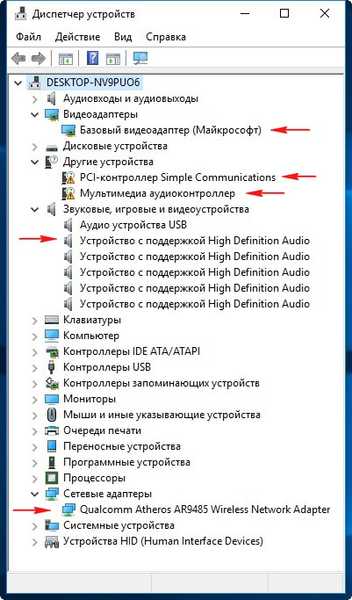

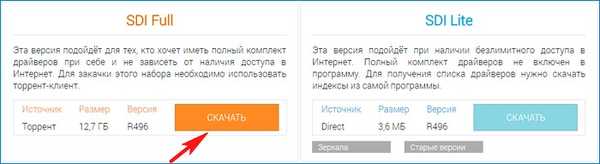
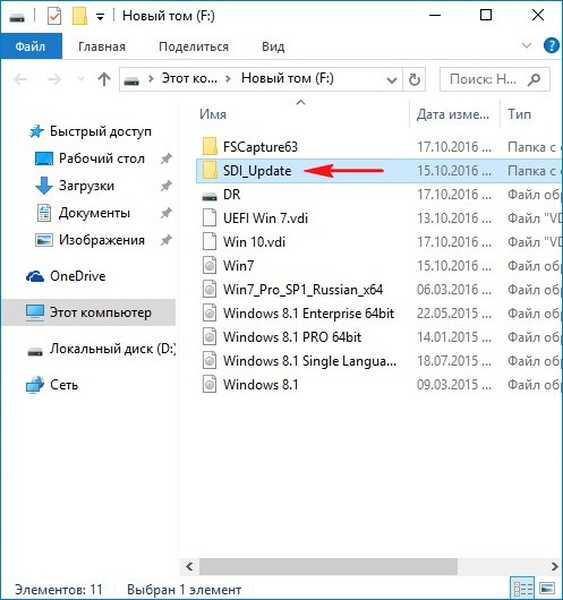
Ak máte nainštalovaný 64-bitový systém Windows, potom spustite zodpovedajúci spustiteľný súbor SDI_x64_R496.exe
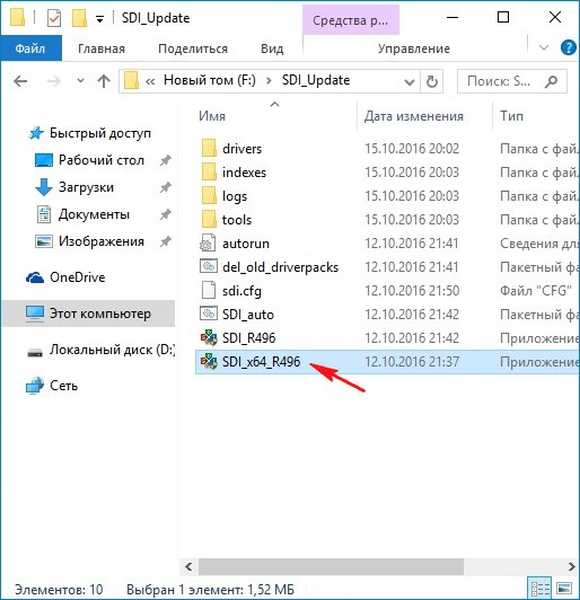
Inštalácia ovládača
Priatelia, začnem najdôležitejšou vecou - inštaláciou ovládačov a na konci článku zvážime, ako zmeniť vzhľad programu a ďalšie problémy..
„Povoliť prístup“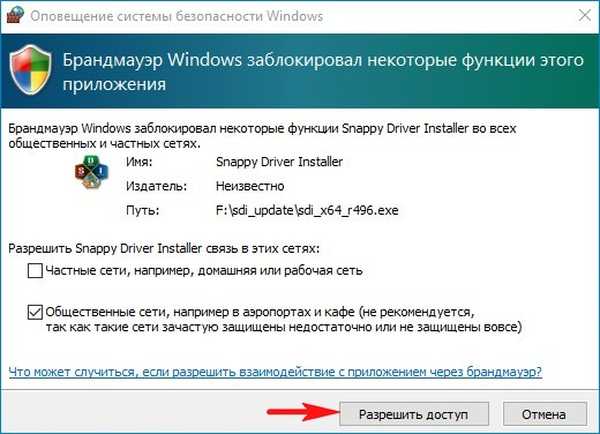
V hlavnom okne programu sú ovládače, ktoré je potrebné nainštalovať, zvýraznené ružovou farbou a označené nápisom „Ovládač je k dispozícii na inštaláciu."a ovládače, ktoré je potrebné aktualizovať (podľa programu), sú označené nápisom"Dostupná aktualizácia (vhodnejšia)".
(Kliknite na obrázok pre zväčšenie)

Ak chcete nainštalovať alebo aktualizovať ovládače, označte ich začiarknutím a kliknite na tlačidlo „Inštalovať“ (pred inštaláciou môžete vytvoriť bod obnovenia).
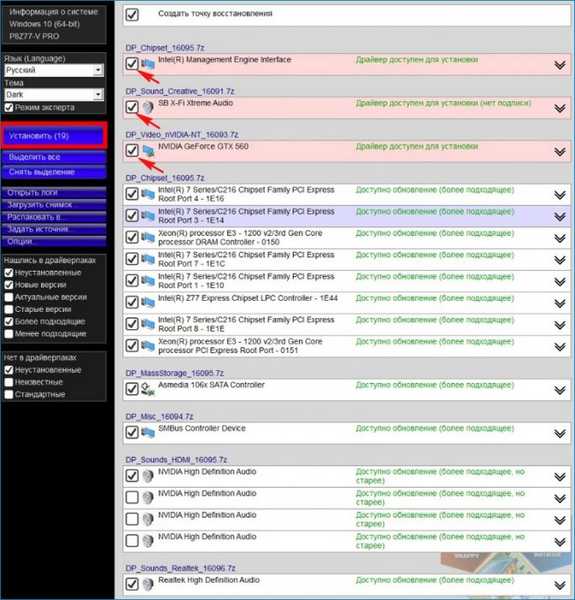
Začne sa krátky (niekoľko minút) inštalačný proces ovládača.
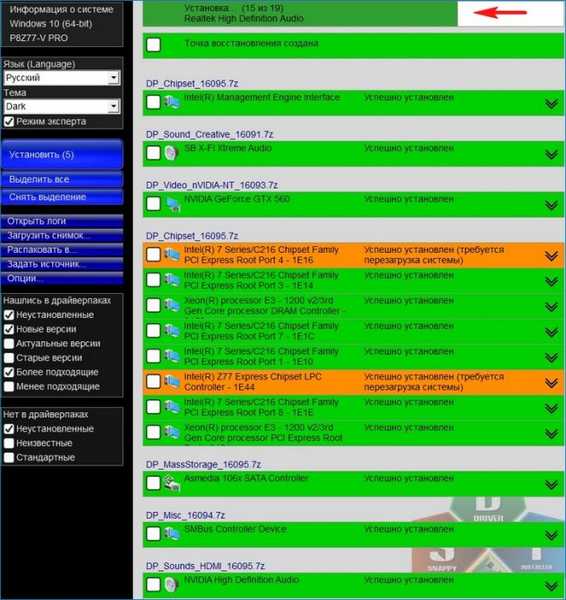
Na konci procesu inštalácie vás program požiada o reštart počítača, po reštarte budú nainštalované všetky ovládače.
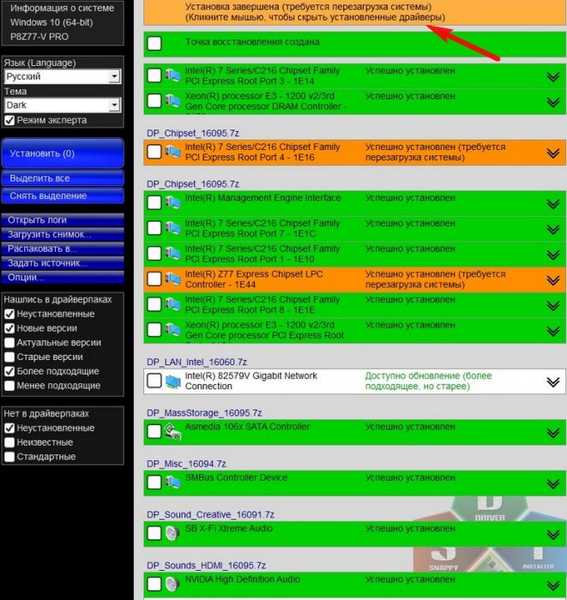
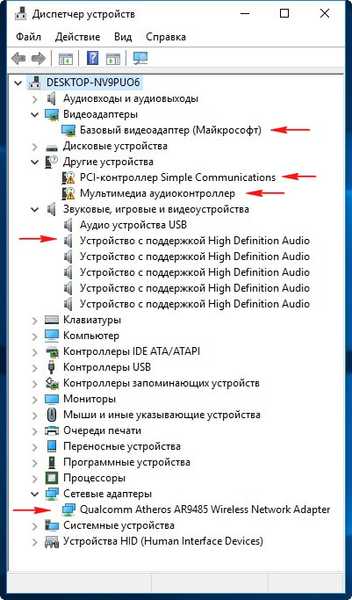
Aktualizácia ovládača
Okrem inštalácie ovládačov môže program „Snappy Driver Installer“ aktualizovať staré ovládače vo vašom systéme na nové verzie.
Program napríklad navrhol, aby som aktualizoval ovládač na čipovej sade - „Je k dispozícii aktualizácia (vhodnejšia)“..
Všimnite si vodiča čipovej sady s kliešťom a bude tam prepustený

rozbaľovacie okno s informáciami, že vodič v balíčku ovládačov „Snappy Driver Installer“ je v skutočnosti novší ako ten, ktorý je nainštalovaný v našom systéme.
Bol nainštalovaný ovládač s dátumom vývoja 21. júna 2006.
Program ponúka inštaláciu najnovšieho ovládača od 19. 8. 2016.
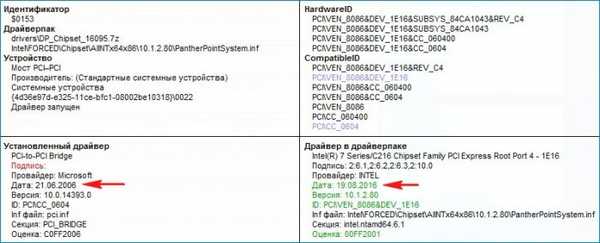
Môžete tiež zmeniť tému programu a zvoliť tú, ktorá sa vám páči..
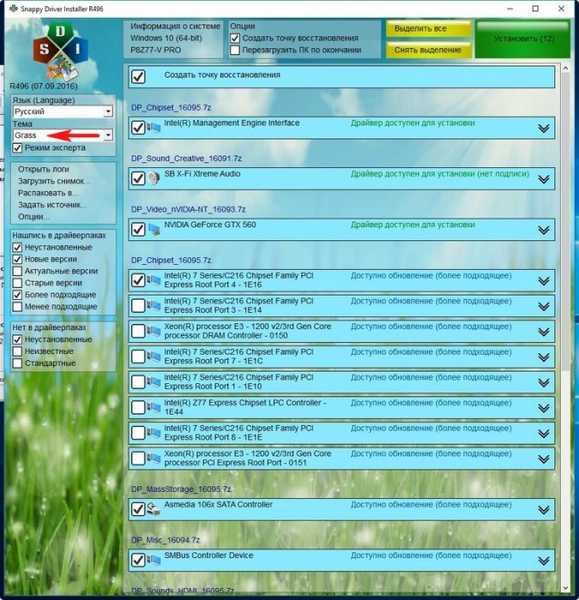
Vyberte "Expert " a ďalšie možnosti sa v programe otvoria, nie všetci ich však budú potrebovať, pretože program je v predvolenom nastavení dobre nakonfigurovaný.

Priatelia, veľká žiadosť, ak viete o iných zostavách ovládačov, informujte nás o tom v komentároch.
Články, ktoré sa hodia:
- Automatické aktualizácie ovládačov pomocou Slim Drivers a Advanced Driver Updater.
- Aktualizácia ovládačov pre Windows 10 pomocou vstavaných nástrojov, ako aj používanie programu DriverHub
Značky pre článok: Programy ovládačov











